如果您正在处理音频文件,您可能会发现您需要 将 WAV 转换成 MPEG 格式。 WAV 是一种未压缩的音频格式,可提供高质量,但它的尺寸可能很大,因此难以传输或共享。 另一方面,MPEG 是一种压缩音频格式,支持更广泛并且占用的存储空间更少。
在本文中,我们将探讨 WAV 和 MPEG 之间的区别,并指导您通过最快捷、最简单的方法将 WAV 文件转换为 Mac 和 Windows 上的 MPEG 格式。 我们还将在线探索一些 可用于转换的工具. 那么,让我们开始吧!
内容: 第 1 部分。WAV 和 MPEG 之间有什么区别? 第 2 部分。 在 Mac 和 Windows 上将 WAV 转换为 MPEG 的最快方法第 3 部分。如何使用在线工具将 WAV 转换为 MPEG?部分4。 结论
第 1 部分。WAV 和 MPEG 之间有什么区别?
WAV 和 MPEG 是两种不同类型的音频格式,具有截然不同的特点。 WAV,也称为 波形音频文件格式, 是一种未压缩的格式,保留了所有原始音频数据,使其成为高质量录音的理想选择。 然而,WAV 文件的未压缩特性意味着它们可能非常大,因此难以传输或共享。
另一方面,MPEG 是一种压缩格式,它使用有损压缩来减小文件大小,同时保持高水平的音频质量。 因此,MPEG 文件占用的存储空间更少,更适合流式传输或在线共享。 然而,压缩过程可能会导致一些损失 音频信息,这会影响音频的质量。
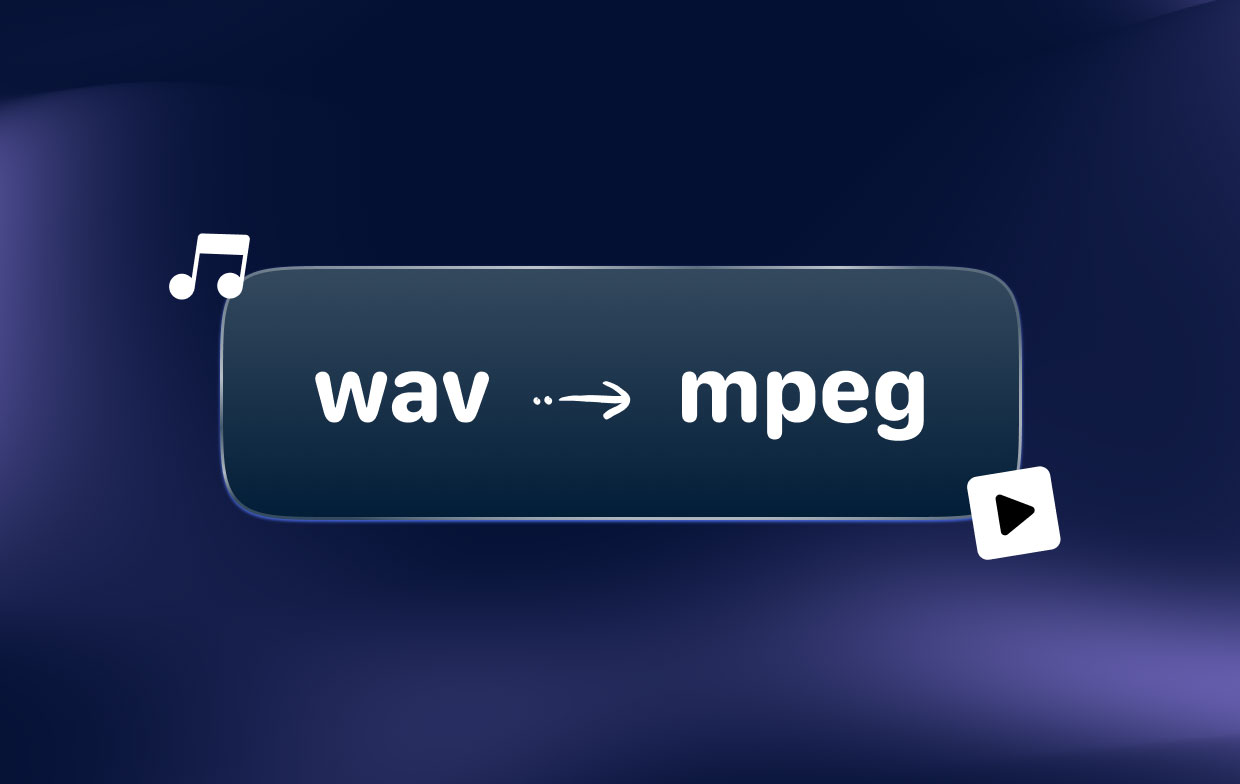
总的来说,选择 WAV 还是 MPEG 取决于音频文件的预期用途。 如果您需要高质量的录音并且有足够的存储空间,那么 WAV 是更好的选择。 但是,如果您需要共享或流式传输音频文件,MPEG 是更实用的选择,因为它更小。
第 2 部分。 在 Mac 和 Windows 上将 WAV 转换为 MPEG 的最快方法
在 Mac 和 Windows 上将 WAV 文件转换为 MPEG 格式的最快和最简单的方法之一是使用 iMyMac视频转换器. 这款功能强大的软件旨在快速高效地转换各种音频和视频格式,使其成为将 WAV 文件转换为 MPEG 的理想工具。
要使用 iMyMac 视频转换器将 WAV 转换为 MPEG,只需按照以下步骤操作:
- 在您的 Mac 或 Windows 计算机上下载并安装 iMyMac 视频转换器。
- 启动软件并将 WAV 文件导入程序。
- 选择“MPEG-” 可用格式列表中的输出格式。
- 选择要保存转换后的文件的目标文件夹。
- 点击“转化率”按钮开始转换过程。
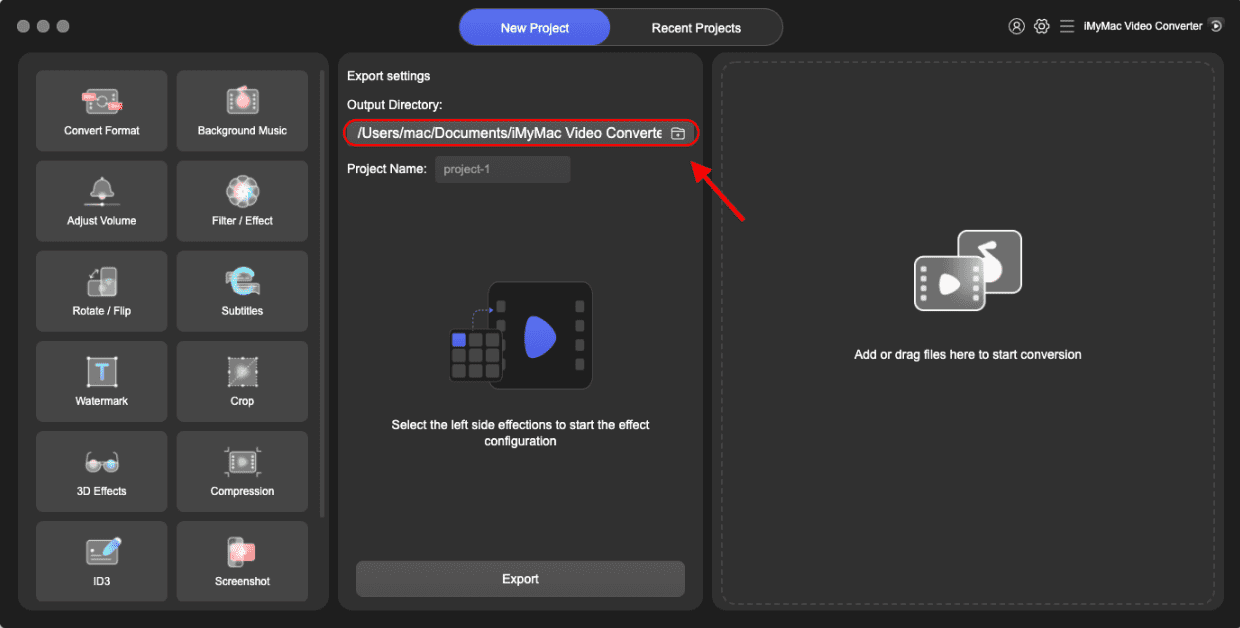
几分钟之内,iMyMac Video Converter 就会将您的 WAV 文件转换为 MPEG 格式,让您更轻松地共享或流式传输您的音频文件。 凭借其友好的用户界面和强大的转换功能,iMyMac Video Converter 是任何希望快速轻松地转换音频和视频文件的人的绝佳选择。
第 3 部分。如何使用在线工具将 WAV 转换为 MPEG?
如果您不想在计算机上安装任何软件,或者如果您需要随时随地将 WAV 转换为 MPEG,可以使用多种在线工具来帮助您。 在本节中,我们将向您介绍三种流行的将 WAV 转换为 MPEG 的在线工具:videoconverter.com、online-audio-convert.com 和 Mconverter.eu。
工具 01.Videoconverter.com
Videoconverter.com 是一个多功能的在线工具,可以将多种音频和视频格式转换,包括 WAV 到 MPEG。 该网站用户友好且易于浏览,使其成为许多用户的热门选择。
要使用 videoconverter.com 将 WAV 转换为 MPEG,请按照下列步骤操作:
- 转到 videoconverter.com 网站并单击“音频转换器“ 标签。
- 点击“添加文件”按钮并选择要转换的 WAV 文件。
- 选择“MPEG-” 可用格式列表中的输出格式。
- 选择要保存转换后的文件的目标文件夹。
- 点击“立即转换”按钮开始转换过程。
- com 将处理您的文件并将它们快速轻松地转换为 MPEG 格式。
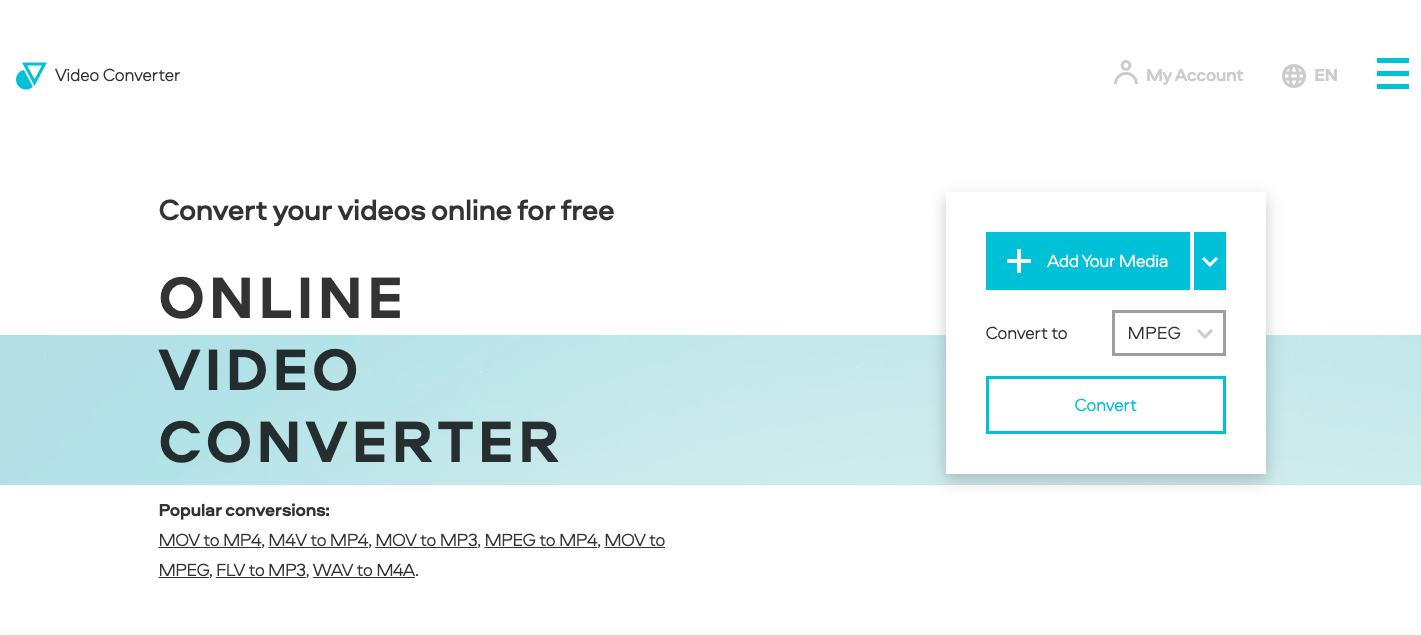
工具 02. Online-Audio-Convert.com
Online-audio-convert.com 是另一个流行的在线工具,用于将音频文件(包括 WAV 转换为 MPEG)。 该网站易于使用,并提供多种输出格式供您选择。 此外,您也可以在计算机和移动设备上使用它。
按照以下步骤使用 online-audio-convert.com 将 WAV 转换为 MPEG:
- 转到 online-audio-convert.com 并单击“转换为MPEG“按钮。
- 通过单击“选择要转换的 WAV 文件选择文件“按钮。
- 选择“MPEG-" 从可能的格式列表中作为输出格式。
- 要开始转换过程,请单击“转化率“按钮。
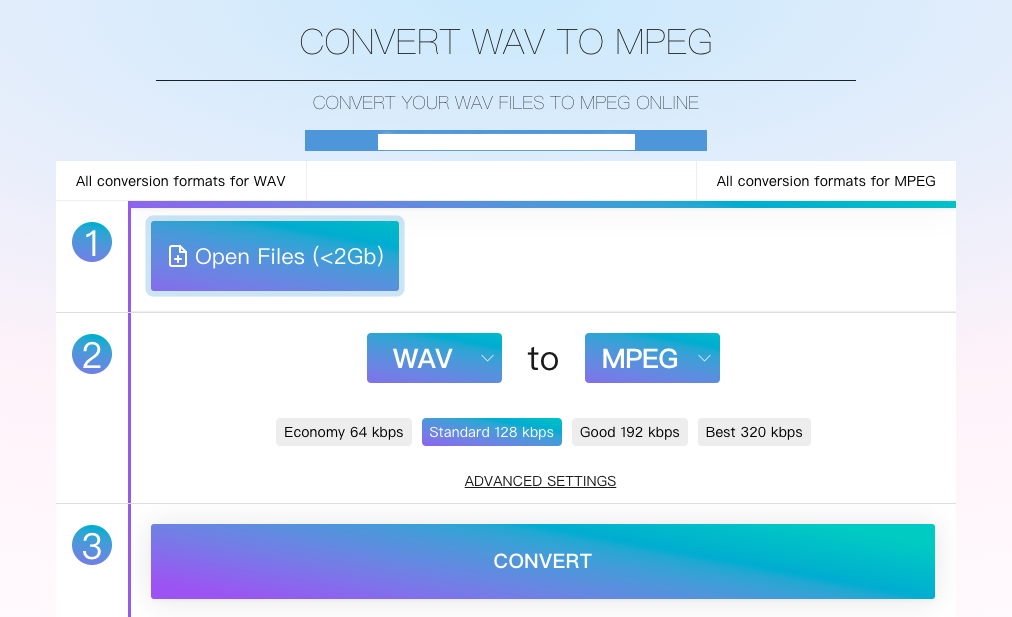
工具 03.Mconverter.eu
Mconverter.eu 是一个简单的在线工具,可让您将音频和视频文件(包括 WAV)转换为 MPEG。 该网站易于使用,并提供多种输出格式供您选择。
要使用 Mconverter.eu 将 WAV 转换为 MPEG,请按照下列步骤操作:
- 转到 Mconverter.eu 并单击“音频转换器“ 选项。
- 通过单击“选择文件“按钮。
- 选择“MPEG-” 从可能的格式列表中作为输出格式。
- 要开始转换过程,请单击“转化率“按钮。
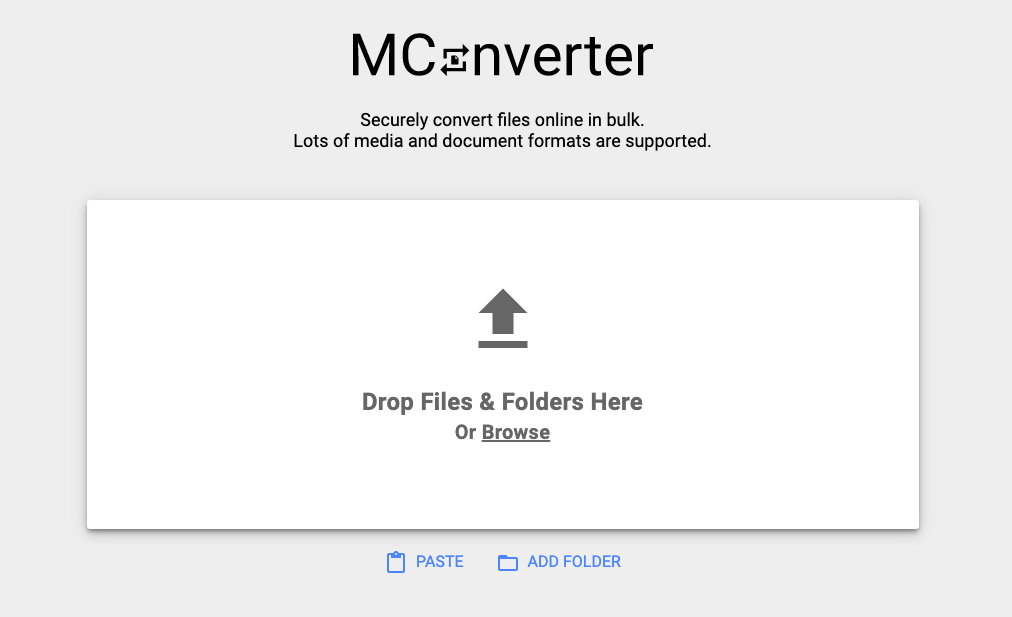
总体而言,这些在线工具提供了一种将 WAV 转换为 MPEG 的便捷方式,无需在您的计算机上安装任何软件。 但是,请记住,转换速度和质量可能会有所不同,具体取决于您选择的工具和要转换的文件的大小。
部分4。 结论
总之,使用包括在线和离线在内的各种工具将 WAV 转换为 MPEG 是一项相对容易的任务。 但是,转换文件的最快和最有效的方法是使用 iMyMac Video Converter。 该软件提供了广泛的功能,适用于 Mac 和 Windows 用户。
使用 iMyMac Video Converter,您可以轻松地将 WAV 文件转换为 MPEG 或 MPEG 转 WAV 只需点击几下,质量不会降低。 该软件支持批处理,因此您可以一次转换多个文件,省时省力。 此外,iMyMac Video Converter 允许您在转换前编辑视频,例如修剪、裁剪、添加字幕等。
虽然在线工具很方便,但它们可能无法始终提供与离线软件相同水平的质量和速度。 因此,我们强烈推荐 iMyMac Video Converter 作为将 WAV 文件转换为 MPEG 的最佳选择。 今天就试一试,看看使用这个功能强大的多功能工具转换音频文件是多么容易。



